Windows 10 Grup İlkesi Düzenleyicisi Nedir?
Belki de iş yerindeki BT görevlisinin GPO'lar(GPOs) veya kullanıcı politikaları hakkında konuştuğunu duymuşsunuzdur . Veya bilgisayarınız üzerinde nasıl daha iyi kontrol sahibi olacağınızı bilmek istersiniz. Her durumda, Windows 10 Grup İlkesi Düzenleyicisi(Group Policy Editor) kullanılacak araçtır. Bununla, bilgisayarınızın işlevlerini ve kullanıcı deneyimini özelleştirmek için Grup İlkesi Nesneleri(Group Policy Objects) ( GPO ) ile çalışabilirsiniz.(GPO)
Bir ağ ortamında, Grup İlkesi Düzenleyicisi(Group Policy Editor) , hangi programların çalışmasına izin verildiğinden masaüstü özelleştirmesine kadar her şeyi yapılandırmak için kullanılır. Bunu Active Directory ile ortaklaşa yapar . Active Directory'ye(Active Directory) sahip olmayan ortalama bir Windows 10 kullanıcısı için, bilgisayarlarımızı yapılandırmak için yine de Yerel Grup İlkesi Nesnelerini(Local Group Policy Objects) ( LGPO'lar ) kullanabiliriz.(LGPOs)
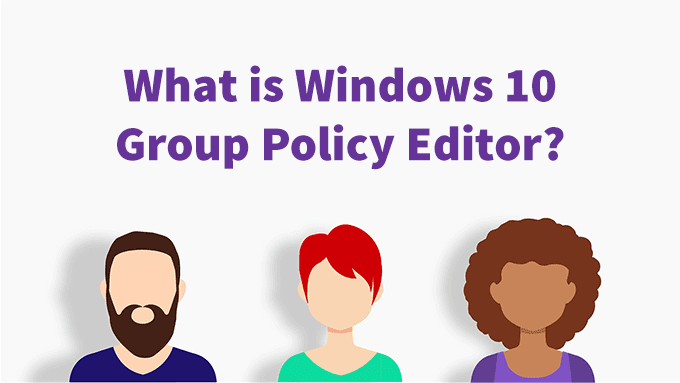
Windows 10 Grup İlkesi Düzenleyicisini Nerede Bulabilirim?(Where Do I Find the Windows 10 Group Policy Editor?)
Windows 10 Home sürümünüz varsa, Grup İlkesi Düzenleyiciniz(Group Policy Editor) yoktur . Yalnızca Windows 10 Pro ve Windows 10 Enterprise'da bulunur(Windows 10 Enterprise) .
Asıl program adı gpedit.msc'dir ve genellikle C:\Windows\System32\gpedit.msc veya %windir%\System32\gpedit.msc.

Ancak , her kullanmak istediğinizde onu bulmak için Dosya Gezgini'ni(File Explorer to find) açmanız gerekmez . Grup İlkesi Düzenleyicisine(Group Policy Editor) erişmenin birkaç yolu vardır .
- Başlat(Start ) menüsünü açın ve gpedit.msc üzerinde arama yapın .
- Windows Key + R basın . Çalıştır(Run ) penceresine gpedit.msc yazın(gpedit.msc) ve Tamam'ı seçin(OK) .
- gpedit.msc için bir kısayol oluşturun ve masaüstüne yerleştirin.
- Dosya Gezgini'nde C:\Windows\System32\gpedit.msc.
- gpedit.msc'ye(gpedit.msc) sağ tıklayın ve Kısayol oluştur(Create a shortcut) öğesini seçin .

- “ Windows burada bir kısayol oluşturamaz ” yazan bir pencere açılacaktır . Bunun yerine kısayolun masaüstüne yerleştirilmesini istiyor musunuz?" Evet'i(Yes) seçin . Kısayolu oluşturulduktan sonra istediğiniz yere taşıyabilirsiniz.

Windows 10 Grup İlkesi Düzenleyicisi Rehberli Turu(A Guided Tour Of The Windows 10 Group Policy Editor)
Grup İlkesi Düzenleyicisini(Group Policy Editor) açtıktan sonra , pencerenin sol tarafında iki ana kategori göreceksiniz. Bilgisayar Yapılandırması(Computer Configuration) ve Kullanıcı Yapılandırması(User Configuration) vardır .
Bilgisayar Yapılandırması'ndaki(Computer Configuration) ilkeler tüm bilgisayara uygulanacak ve bilgisayarın ve genel olarak işletim sisteminin işleyişini etkileyecektir. Bu ayarlar, bilgisayarda kimin oturum açtığına bağlı olarak değişmez.

Kullanıcı Yapılandırmasındaki(User Configuration) ilkeler, kullanıcılar için geçerlidir. Kullanıcı Yapılandırma(User Configuration) ilkeleri , kullanıcının masaüstü deneyimini özelleştirmek için idealdir. Yalnızca yerel grup ilkesi nesnelerini değiştiriyorsanız ( LGPO ), o bilgisayardaki tüm kullanıcılar için geçerli olacaktır.
Sunucularla ilgileniyorsanız ve Active Directory'nizde grup ilkesini uyguluyorsanız, ayarlar tüm kullanıcılar veya bazı kullanıcılar için geçerli olabilir. Her şey politikaların hangi düzeyde uygulandığına bağlıdır.
Farklı bölümlerin detayına inerken, farklı uygulamalar veya hizmetler için farklı alanlar göreceksiniz. Hem Bilgisayar(Computer) hem de Kullanıcı Yapılandırması'ndaki (User Configuration)Yönetim Şablonları(Administrative Templates) bölümlerinin altında ne olduğuna özellikle dikkat edin(Make) .

Yükleyebileceğiniz birçok farklı uygulama için Yönetim Şablonları eklenebilir. Örneğin, Grup İlkesi Düzenleyicisi'ne(Group Policy Editor) eklenebilecek çok sayıda Microsoft Office Yönetim Şablonu vardır . Google , FoxIt PDF okuyucu(FoxIt PDF reader) ve LogMeIn uzak masaüstü erişimi gibi Microsoft dışı şirketler bile kullanmanız için Yönetim Şablonları sağlar. Bunları indirip kurmak biraz zahmetli ama o kadar da zor değil.
Hepsini incelememiz ve neler yapabileceklerini tanımlamamız için çok fazla politika var.
Bilgisayar(Computer) veya Kullanıcı Yapılandırmaları altında bulunan tüm Yönetim (User Configurations)Şablonu(Template) ilkelerini görmek istiyorsanız , Administrative Templates > All Settings gidin ve seçin. Sağdaki bölmede, olası ayarların uzun bir listesini göreceksiniz. Aşağıdaki resimde 2500 ayar bulunmaktadır. Bilgisayarınızda veya sunucunuzda daha fazlası olabilir.

Bu yazıldığında, Windows'a(Windows) özgü 4200'den fazla ilke vardı . Bu , eklenebilecek farklı Yönetim (Administrative) Şablonlarını içermez.(Templates)
Tüm Microsoft(Microsoft) ilkelerine daha fazla girmek istiyorsanız, Microsoft'un Windows ve Windows Server için Grup İlkesi Ayarları Referansını(Microsoft’s Group Policy Settings Reference for Windows and Windows Server) indirebilirsiniz .
Windows 10 Grup İlkesi Düzenleyicisi ile Ne Yapabilirim?(What Can I Do With the Windows 10 Group Policy Editor?)
Grup İlkesi Düzenleyicisini (Group Policy Editor)Windows Kayıt Defteri'nde çalışmanın güvenli yolu(safe way to work in Windows Registry) olarak düşünün . Grup İlkesi Düzenleyicisi(Group Policy Editor) , Windows Kayıt Defteri'nde değiştirebileceğiniz her şeyi değiştirmenize izin vermez, ancak Windows Kayıt Defteri'nde (Windows Registry)değiştirmek(Windows Registry) istediğiniz hemen hemen(almost) her şeyi değiştirmenize olanak tanır .
Güvenlik politikaları başlamak için harika bir yerdir. Windows Komut İstemi'ni(Windows Command Prompt) devre dışı bırakmak için bir ilke belirlemeye geçelim .
Grup İlkesi Düzenleyicisi açıkken:
- User Configuration > System gidin .
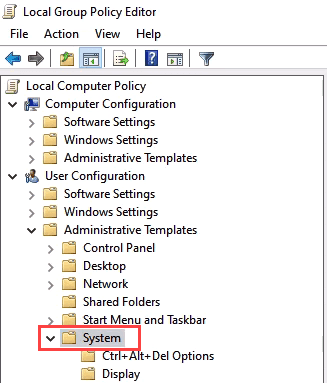
- Sağ bölmede, komut istemine erişimi engelle'yi(Prevent access to the command prompt) seçin . Üzerine çift tıklayarak açın.

- Basitçe etkinleştirmek için Etkin(Enabled) radyo düğmesine tıklayın.

- Bu isteğe bağlıdır. Komut istemi komut dosyası işlemeyi de devre dışı bırak seçeneğini(Disable the command prompt script processing also? ) değiştirerek toplu komut dosyalarının çalıştırılmasını da engelleyebilirsiniz. Hayır'dan Evet'e(Yes) . _(No) _ Bu ayarın neler yapabileceğini tam olarak anlamak için Yardım:(Help:) bölümünü okumak için biraz zaman ayırın . Sistem bakımı için toplu iş dosyalarını çalıştırmanız gerekiyorsa, bunu açmayın.
Bu alandayken, kayıt defteri düzenleme araçlarına erişimi engelle(Prevent access to registry editing tools) ve Yalnızca belirtilen Windows uygulamalarını çalıştır(Run only specified Windows applications) gibi diğer ayarlara göz atın . Bunlar da çalışmak için iyi güvenlik ayarlarıdır(good security settings) .
Yapabileceğiniz çok şey var ve sizin için birçoğu hakkında makalelerimiz var. Size Cortana'yı devre dışı bırakmanın en iyi yolunu(the best way to disable Cortana) , Merhaba Parmak İzi'nin çalışması için biyometriyi nasıl etkinleştireceğinizi ve (enable biometrics so Hello Fingerprint works)kullanıcılar için ayrıntılı parola ilkelerinin(set granular password policies for users) nasıl ayarlanacağını gösterebiliriz . İçeri girin, etrafa bir göz atın ve Windows 10(Windows 10) grup ilkesi düzenleyicisini kullanarak bilgisayarınızı ne kadar kontrol edip özelleştirebildiğinize şaşıracaksınız.
Related posts
Local Group Policy Editor için Control Panel içinde Windows 10 nasıl eklenir
Install Group Policy Editor (gpedit.msc) Windows 10 Home
Windows 10'da Yerel Grup İlkesi Düzenleyicisini Açmanın 5 Yolu
Windows 10'de Nasıl Etkinleştirilir veya Disable or Application Isolation feature
Windows 10'de tüm Taskbar ayarlarını nasıl kilitlenir
Startup üzerinde ön yükleme Microsoft Edge gelen Stop Windows 10
Çıkarılabilir Depolama sınıfları ve Windows 10 erişimi nasıl devre dışı bırakılır
Ezvid ücretsiz bir video Maker, Editor, Windows 10 için Slideshow Maker
Windows 10'te Network Sniffer Tool PktMon.exe nasıl kullanılır?
Windows 10 Video Düzenleyici Nasıl Kullanılır
SnipAway Windows 10 için ücretsiz Code Editor'dir
Windows 10'da Kayıt Defteri Düzenleyicisinden yeni Adres Çubuğu nasıl kullanılır
Ashampoo WinOptimizer optimize Windows 10 ücretsiz bir yazılımdır
Windows 10'da Gizli Video Düzenleyici Nasıl Kullanılır
Boostnote, Windows 10 için ücretsiz bir Code Editor and Note yazılımıdır
veya Registry or Group Policy Editor kullanarak Edge yılında Startup Boost kapatma
Windows 10'da yerel Group Policy Editor'yi açtığınızda hata oluştu
Bir Windows 10 bilgisayarda uygulanan Group Policy nasıl kontrol edilir
Group Policy Non-Administrators'a yalnızca Windows 10'da nasıl uygulanır?
Firefox Firefox'deki Configuration Editor (Hakkında: Config sayfası) devre dışı bırakın
